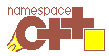Inhaltsverzeichnis
Praktikum mit Netzwerk-Simulation
Starten Sie das Programm filius (auch auf dem Informatik on Stick von Tino Hempel).
DHCP
Erstellen Sie ein kleines Netz aus
- einem Standrechner (Name: Server1),
- zwei Notebooks (Namen: PC1 und PC2),
- einem Switch.
Richten Sie den Server1 als DHCP-Server mit dem Adressbereich 192.168.0.101 bis 192.168.0.200 ein. Aktivieren Sie den DHCP-Server. Behalten Sie den Server1 mit der statischen IP-Adresse 192.168.0.10 bei. Tragen Sie bei den Notebooks die vorläufigen statischen IP-Adressen 192.168.0.11 und 192.168.0.12 ein. Verwenden Sie DHCP zur Konfiguration der Notebooks. Speichern Sie die Anordnung unter dem Namen dhcp.fls ab.
Notieren Sie die MAC-Adressen der drei Rechner. Verringern Sie die Abspielgeschwindigkeit von 100% auf 10%. Starten Sie die Simulation. Öffnen Sie durch Rechtsklick die Datenaustausch-Ansicht für den PC1. Verfolgen Sie anhand der MAC-Adressen die von PC1 ausgehenden und empfangenen Datenpakete. In welchen Schritten erfolgt die Vergabe von dynamischen IP-Adressen. Ordnen Sie die Daten den OSI-Schichten zu.
Bereinigen Sie die Datenaustausch-Ansicht (Rechtsklick). Lassen Sie den Desktop des PC1 anzeigen. Starten Sie die Software-Installation und installieren Sie eine Terminal-Anwendung. Öffnen Sie das Terminal. Ermitteln Sie die eigene IP-Adresse von PC1. Setzen sie einen Ping an Server1 ab. Verfolgen Sie den Austausch der Datenpakete in der Datenaustausch-Ansicht von PC1.
HTTP
Installieren Sie auf PC1 einen Webbrowser. Installieren Sie auf Server1 einen Webserver und starten Sie diesen. Speichern Sie diese Konfiguration als Datei http.fls ab. Öffnen Sie den Webbrowser auf PC1 und geben Sie die URL http:/192.168.0.10/ ein. Beobachten Sie den Datenverkehr im Webbrowser auf PC1. Schauen Sie sich das Protokoll im laufenden Webserver an. Studieren Sie die Datenaustausch-Ansicht des PC1. Ordnen Sie den Datenpakete den Phasen der Kommunikation zu:
- Ermitteln des Zielrechners
- TCP-Verbindungsaufbau
- HTTP-Abfrage Webseite
- HTTP-Abfrage enthaltenes Bild
- TCP-Verbindungsabbau
DNS
Tragen Sie im DHCP-Server (Werkbank-Ansicht) manuell den DNS 192.168.0.10 ein. Starten Sie die Simulation wieder. Überprüfen Sie die eigene IP-Konfiguration des PC1. Installieren Sie auf Server1 einen DNS-Server. Speichern Sie dieses Netz als Datei dns.fls ab. Tragen Sie als DNS-Eintrag die URL www.filius.de unter der IP-Adresse 192.168.0.10 ein. Starten Sie den DNS-Server. Öffnen Sie den Webbrowser auf PC1 und geben Sie die URL http://www.filius.de/ ein. Beobachten die Datenverkehrsansicht (evtl. vorher wieder löschen). Welche Datenpakete sind jetzt neu? Welchem Zweck dienen sie?